Word生成PDF教程怎么将Word转换成PDF文档
这篇文章给大家分享的word技巧是关于Word生成PDF教程怎么将Word转换成PDF文档的word使用技巧,文章将通过图文并茂的形成为您讲解Word生成PDF教程怎么将Word转换成PDF文档的word操作技巧,希望这篇Word生成PDF教程怎么将Word转换成PDF文档的word文档排版技巧能够帮助到您。
·如何将Word转换成PDf文档呢?最基本的方法,就是借助“Save AS PDf”插件来实现。通过百度搜索此款Word插件进行安装。
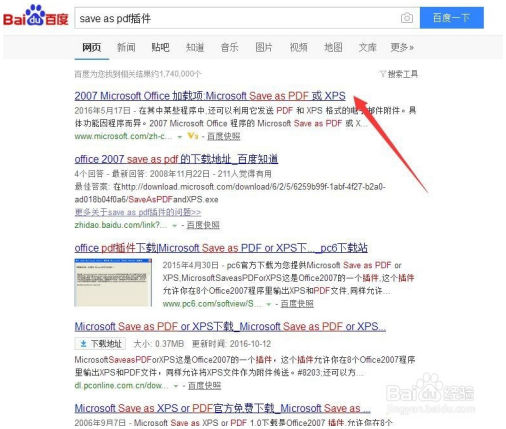
·待进入如图所示的“Word插件下载”界面后,选择对应的语言种类,点击“下载”按钮进入下载界面。
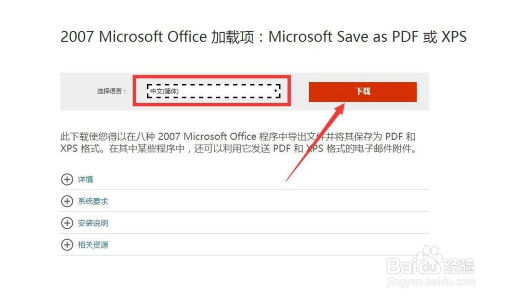
·下载并安装对应的Word插件后进行安装,之后将Word转换成PDF文档时,只需要选择“文件”-“导出”-“创建PDf”项,即可生成对应的PDF文档。

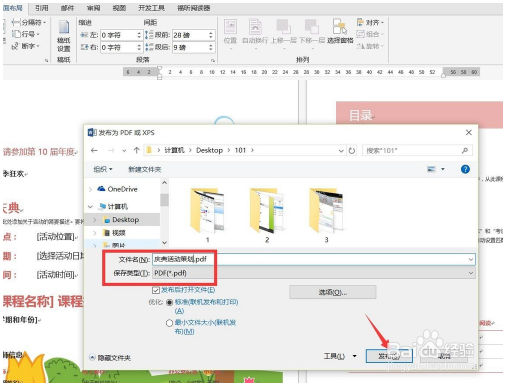
·针对Word转换成PDF文档,我们还可以借助PDF转换器来实现,如图所示,展开“其它文档转换成PDF”-"Word转PDf“项。
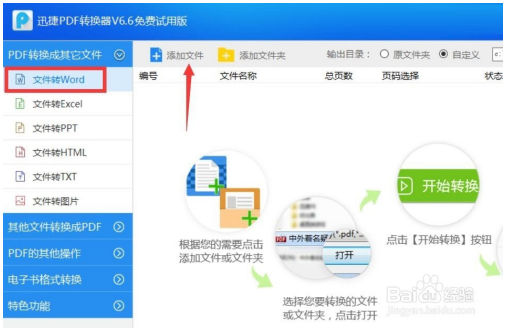
·待打开Word转PDf界面后,点击“添加文件”按钮,以便选择相应Word文档进入转换过程,如图所示:

·待完成相应的Word文档的添加操作后,就可以直接点击“开始转换”按钮,转换操作完成后,直接下载转换后的PDf文档即可。

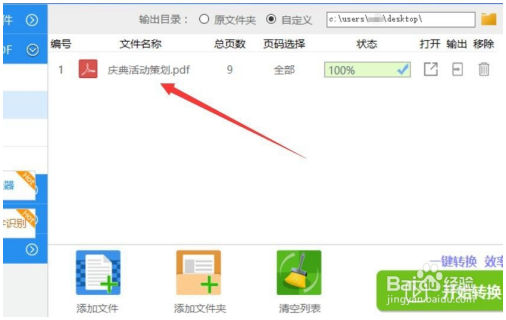
以上内容是word教程网为您精心整理的Word生成PDF教程怎么将Word转换成PDF文档word基础使用教程,里面包括有部分word排版教程,word文档教程,word表格教程等内容,希望这篇Word生成PDF教程怎么将Word转换成PDF文档能够帮助您快速学习word的使用和操作。